Kasulikud ja huvitavad lisad kodulehele
Statistika
Lihtne külalisteloendur - ZCounter
ZCounter on lihtne külalisteloendur, mis näitab kodulehe külastatavuse kohta järgmisi andmeid:
- veebilehe külastajate arvu
- millal külastati (alajaotus kellaajaliselt, nädalapäeviti ja kuude lõikes)
- millist operatsioonisüsteemi ja brauserit on kasutatud
ZCounteri paigaldamiseks
- Registreeri aadressil http://counter.zone.ee/registreeri.php3 täites kindlasti tärniga tähistatud lahtrid ja vajutades nupule Registreeri
- Avanenud lehelt saad ZCounteri välimust muuta ning seejärel tuleb vajutada nupule OK
- Sama lehe ülaosas on link Vaata siit, kuidas saad kaunteri oma kodulehele paigaldada!. Vajuta sellele lingile
- Avanenud lehelt kopeeri HTML-kood
- Ava KompoZeris leht, kuhu ZCounter paigaldada
- Rippmenüüst vali Insert > HTML... ja kleebi sinna HTML kood, tehes kastikesse parem hiireklõps ja valides Paste
Nüüd ilmuvad lehele kollased sildikesed kirjadega SCRIPT ja NOSCRIPT, kuid kui lehe ära salvestad ja internetti saadad, siis näed külaliste loendurit. Sellele peale vajutades näed külastatavuse kohta täpsemat infot.
Põhjalik statistika - Google Analytics
Google Analytics annab hea ülevaate millal ja kui palju inimesi on kodulehte külastanud, mis riigist ja linnast nad pärit on, mis märksõnadega otsingimootoritest on Sinu koduleht üles leitud, millised teised kodulehed viitavad Sinu lehele, kaua nad viibisid Sinu lehel, millist veebilehitsejat külastajad kasutavad ja palju muud huvitavat.
Ingliskeelne videoülevaade Google Analyticsi kasutamise kohta (video pikkus 9 minutit):
Et enda kodulehe külastatavuse kohta põhjalikku statistikat saada, pead
- omama Google'i kontot (registreeri siin)
- seadistama Google Analytics'i
- lisama Google Analytics'i koodijupi kodulehe igale lehele, mille kohta soovid statistikat saada
Google'i kontot registreerides pea silmas, et Your current email address väljale kirjutatud e-maili aadressist saab Sinu kasutajanimi ja sinna saadetakse konto aktiveerimislink. Salasõna peab olema vähemalt 8 tähemärki pikk.
Kui oled Google'i konto aktiveerinud, siis
- mine aadressile https://www.google.com/analytics ja logi sisse
- vajuta nupule Sign Up »
- kirjuta oma veebilehe aadress, vali riik ja vajuta nupule Continue »
- järgnevalt piisab, kui määrad ainult riigi ja vajutad nupule Continue »
- tee linnuke välja Yes, I agree to the above terms and conditions ette ja vajuta nupule Create New Account »
Järgmisena pakutakse Sulle üks koodijupp.
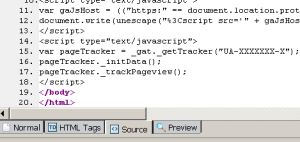
- kopeeri see kood
- ava KompoZeris leht (lehed), mille kohta soovid statistikat koguda. Alt järjehoidjast vali vaade Source
- aseta hiirekursor koodi lõpuossa HTML koodi </body> ette ja kleebi Google Analytics'i kood
Pärast koodi lisamist ning KompoZeris järjehoidja Normal valimist tekib kaks kollast sildikest kirjaga SCRIPT.
Kui oled Google Analytics'i koodiga varustatud lehe internetti saatnud, siis saad kodulehe statistikat vaadata sisselogides Google Analytics'i lehele ning vajutades seal lingile View Reports.
Info külastatavuse kohta ilmub Sinu Google Analytics'i lehele päevase hilinemisega.
Pildialbumi loomine
Web Album Generator
Web Album Generator on Windowsi platvormile kirjutatud tasuta programm, mille saad alla laadida siit.
Kui programm on arvutisse installeeritud, siis käivita see.
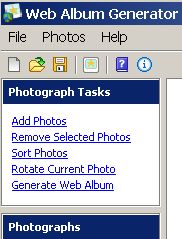
Albumi tegemiseks
- vajuta vasakul Photograph Tasks menüüs asuvale lingile Add Photos
- otsi üles fotod mida soovid lisada (ühe korraga mitme pildi valimiseks hoia all klahvi Ctrl või vajuta esimesele pildile, seejärel klahvile Shift ja siis viimasele pildile)
- menüüsse Photographs ilmub piltide nimekiri. Pildile peale vajutades tekivad programmi allosasse väljad, kuhu saad sisestada pildi nime (Photo Title) ja kirjelduse (Photo Caption).
- vajuta nupule Photograph Tasks menüüs asuvale lingile Generate Web Album
- Avanenud akna Album Title välja kirjuta albumi pealkiri, Album Description välja kirjeldus ja vajuta nupule Next >>
- vali meelepärane värvilahendus ning vajuta nupule Next >>
- Thumbnail Size väljast saad valida, kui suurelt albumis pisipilte näidatakse, Rows määrab ära, mitmes reas näidatakse ühel lehel pisipilte ja Columns määrab veergude arvu. Kui sobivad seadistused valitud, vajuta nupule Next >>
- määra Photo Size valikust suure pildi maksimaalsuurus (see on pilt, mis avaneb siis, kui väikese pildi peale vajutada)
- vajuta nupule Select Folder ning otsi üles oma kodulehe kataloog, kuhu albumiga seotud failid salvestatakse
- albumi salvestamiseks vajuta nupule Finish
Kui album on programmi poolt valmis genereeritud, siis selle nägemiseks vajutada nupule View Finished Album.
Kui soovid Web Album Generatoriga valmistatud pildialbumisse pilte lisada-eemaldada või muuta-lisada piltidele nimesid ja kirjeldusi, siis
- ava Web Album Generatoriga (File > Open Album) pildialbumi kataloogis olev albumi nimega fail laiendiga .alb
- tee muudatused (pildi lisamiseks Add Photo, valitud piltide eemaldamiseks vajuta lingile Remove Selected Photos)
- kui sobivad muudatused tehtud, siis vajuta lingile Generate Web Album ja jätka nii nagu albumit luueski.
Jalbum
Jalbum on samuti tasuta programm, millega saad pildialbumeid koostada. Jalbumi kohta saad lähemalt uurida ingliskeelseid õpetusi siit.
Windowsi, Maci, Linuxi ja Solarise operatsioonisüsteemide kasutajad leiavad endale sobiva versiooni programmist siit
Külalisteraamat
Koduleheküljele külalisteraamatu lisamiseks täida ankeet aadressil http://book.zone.ee/registreeri.php ja vajuta nupule Registreeri
Avanenud lehelt saad muuta külalisteraamatu seadeid ning tellida uuest külalisteraamatu postitusest teavitav e-mail.
Selle sama ankeedi ülaosas on link Sinu külalisteraamatu aadressiga kujul http://book.zone.ee/messages.php?rid=mingikood. Saad oma kodulehele teha lingi, mis suunab sellele külalisteraamatu aadressile

Teine variant külalisteraamatu paigaldamiseks on:
- vajutada lingile HTML kood 2
- kopeerida kood
- valida KompoZeris rippmenüüst Insert > HTML...
- kleepida kood ja vajutada nupule Insert
Videode lisamine
Youtube'i video lisamiseks oma kodulehele, tuleb Sul lisada kodulehele kood, mille leiad testikastist, mis tekib siis, kui vajutada video all olevale nupule <Embed>.
Sealt saad valida näiteks videoakna suurust ja värvilahendust.
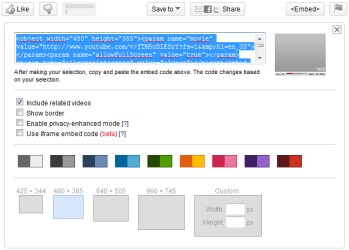
Kui Embed väljast on kood kopeeritud, võta lahti KompoZer ja vali rippmenüüst Insert > HTML...,kleebi YouTube'i lehelt saadud kood, vajuta nupule Insert, misjärel ilmub sinine kast.
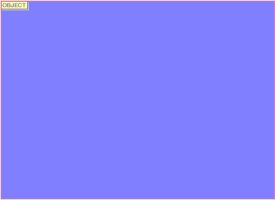
Kui avad selle lehe veebilehitsejaga, siis ilmub sinise kasti asemel video.
Lisaks YouTube'ile leiad videoid:
- Vimeo
- Dailymotion
- Muusika TV (Eesti muusikavideod)
Nemadki pakuvad analoogselt YouTube'iga videote lisamise võimalust oma kodulehele.
Mp3-formaadis audio (nt muusika) lisamine
Et kodulehe külastajale mp3-formaadis audiofaili kuulamiseks pakkuda:
- lae mp3-fail internetti
- kirjuta alloleva vormi esimesele väljale aadress, kus mp3-fail asub (nt http://www.hot.ee/minuleht/minu-lugu.mp3).
- vajuta nupule Genereeri kood
- kopeeri kasti ilmunud kood
- vali KompoZeris rippmenüüst Insert > HTML...
- kleebi kood ja vajuta nupule Insert
Näiliselt ei juhtunud nüüd midagi, kuid avades lehe veebilehitsejaga, ilmub kodulehele muusikamängija, mis näeb välja selline:
Nine Inch Nails'i tasuta lugu "1 Ghosts I"
« Kodulehekülg otsingumootoritesse | Lisad kodulehele